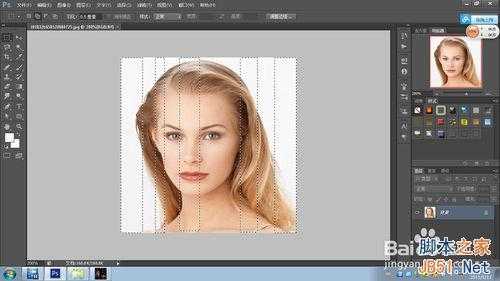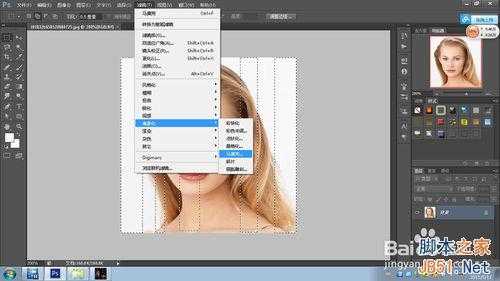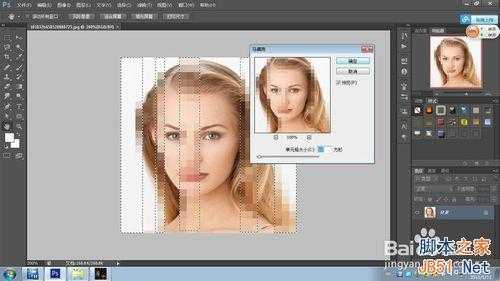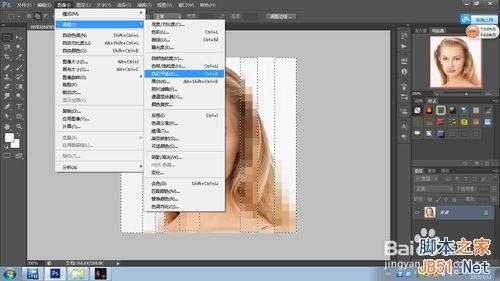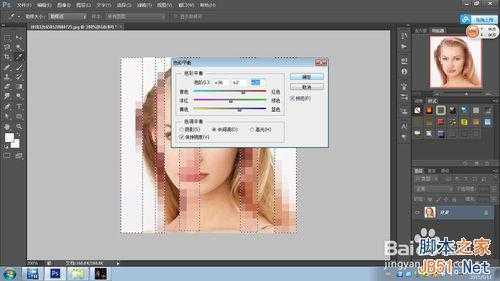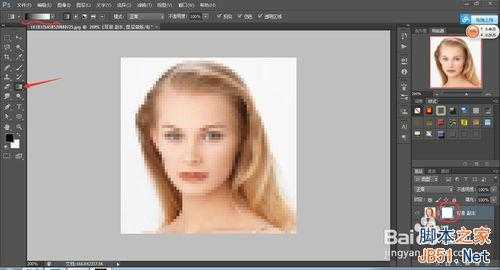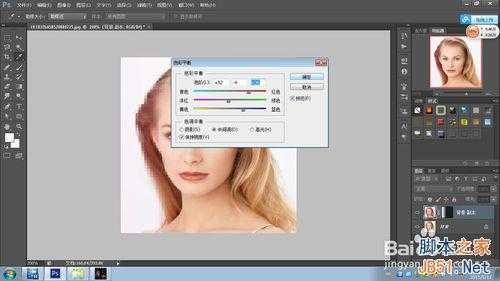在图片处理中我们往往要给图片添加一些马赛克,下面小子就介绍一下怎样用ps制作马赛克效果,方法有两种,我一一介绍。
工具/原料
要处理的图片
装有ps的电脑
方法一:
第一步:在ps中打开要处理的图片。
第二步:选择操作界面左边的框选选项。
第三步:在图片中选择你想要添加马赛克的区域(如图所示)。
第四步:选择“滤镜”-“像素”-“马赛克”。
第五步:调整好对话框里的相关参数,具体依据你的需要。(如图所示)。
第六步:选择“图像”-“调整”-“色彩调整”。,
第七步:调整对话框里的相关参数,点击确定,这样,马赛克就制做好了!
方法二:
第一步:打开图片以后,复制一下背景层。(如图所示)。
第二步:为背景副本添加一个蒙版。(方法如图)。
第三步:在图片中使用马赛克,方法和方法一是一样的,如图所示(注意:必须是在图像下,而不是在蒙版下。)
第四步:调整马赛克对话框里的相关参数,点击确定。
第五步:在蒙版下选择一个黑白渐变。如图所示。
第六步:在图像中点击鼠标左键拉取一段渐变区域(依据具体情况而定)。效果如图。
第七步:调整色彩平衡,方法同方法一。
第八步:最后的效果就制做好了。如图所示。
以上就是用ps给图片添加一些马赛克效果方法介绍,希望能对大家有所帮助!
标签:
ps,马赛克
免责声明:本站文章均来自网站采集或用户投稿,网站不提供任何软件下载或自行开发的软件!
如有用户或公司发现本站内容信息存在侵权行为,请邮件告知! 858582#qq.com
桃源资源网 Design By www.nqtax.com
暂无“用ps给图片添加一些马赛克效果(两种方法)”评论...
稳了!魔兽国服回归的3条重磅消息!官宣时间再确认!
昨天有一位朋友在大神群里分享,自己亚服账号被封号之后居然弹出了国服的封号信息对话框。
这里面让他访问的是一个国服的战网网址,com.cn和后面的zh都非常明白地表明这就是国服战网。
而他在复制这个网址并且进行登录之后,确实是网易的网址,也就是我们熟悉的停服之后国服发布的暴雪游戏产品运营到期开放退款的说明。这是一件比较奇怪的事情,因为以前都没有出现这样的情况,现在突然提示跳转到国服战网的网址,是不是说明了简体中文客户端已经开始进行更新了呢?